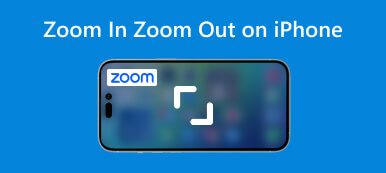iPhone — отличное интеллектуальное устройство, и одна из его лучших функций — возможность менять цвет экрана на свой любимый. Однако, согласно нашему исследованию, многие пользователи не понимают как изменить цвет на айфоне из-за сложной конфигурации. Что еще более важно, рабочие процессы различаются в разных системах iOS. В этом руководстве мы поделимся подробностями по этой теме и расскажем, что вы можете сделать, если не можете изменить цвет на своем iPhone.

- Часть 1: Как изменить цвет на iPhone
- Часть 2: Как исправить не удается изменить цвет на iPhone
- Часть 3. Часто задаваемые вопросы об изменении цвета на iPhone
Часть 1. Как изменить цвет на iPhone
Как инвертировать цвета на iPhone
Инверсия цвета не только изменяет цвет экрана на iPhone, но также уменьшает блики и нагрузку на глаза. Есть два режима, Смарт Инверт и Классический инверт. Первый изменяет цвета дисплея, за исключением изображений, мультимедиа и некоторых других функций. Последний инвертирует все цвета дисплея.

Шаг 1Откройте приложение «Настройки» на главном экране.
Шаг 2Перейдите в Общие запись, выберите Универсальный доступ, а затем выберите Показать размещение на iOS 12 и более ранних версиях. В iOS 13 и более поздних версиях выберите Универсальный доступ , а затем выбрать Дисплей и размер текста.
Шаг 3Далее включите Смарт Инверт or Классический инверт в соответствии с вашими потребностями.
Как изменить цветовые фильтры и оттенок на iPhone
Цветовые фильтры — важная функция для людей с дальтонизмом, позволяющая максимально эффективно использовать свое устройство iOS. Существуют специальные фильтры для определенного дальтонизма. Цветовой оттенок может изменить оттенок и интенсивность цвета всего экрана вашего iPhone.
Шаг 1Запустите приложение «Настройки», коснитесь Универсальный доступ, и нажмите Дисплей и размер текста.
Шаг 2Выберите Цветные фильтрыи включите переключатель рядом с Цветные фильтры. Затем вы можете выбрать предустановку цветового фильтра. Параметр «Интенсивность» внизу позволяет настроить интенсивность эффекта.

Шаг 3Чтобы изменить оттенок цвета на iPhone, коснитесь Цветовой оттенок на экране настройки цветных фильтров. Затем отрегулируйте ползунки Hue и Intensity, пока не будете удовлетворены.

Часть 2. Как исправить не удается изменить цвет на iPhone
Некоторые люди обнаружили, что не могут изменить цвет экрана на своих iPhone. Трудно сказать, почему возникает эта проблема, но Apeaksoft Восстановление системы iOS может помочь вам решить это быстро. Более того, для этого не требуется никаких технических навыков.

4,000,000+ Загрузки
Исправление проблем с цветом экрана iPhone.
Защитите свои файлы и данные во время устранения неполадок.
Предлагайте несколько режимов для различных целей.
Доступно для широкого спектра моделей iPhone и iPad.
Вот шаги, чтобы решить проблему, из-за которой вы не можете изменить цвет на своем iPhone:
Шаг 1Подключите iPhone
Запустите iOS System Recovery после установки на рабочий стол. Выбирать Восстановление системы iOS и подключите свой iPhone к тому же компьютеру с помощью кабеля Lightning. Затем щелкните Начните чтобы двигаться дальше.

Шаг 2Проверьте информацию об iPhone
Хит фиксированный кнопку, выберите режим и нажмите кнопку подтвердить кнопка. Далее нажмите Вопрос и следуйте инструкциям, чтобы перевести iPhone в режим восстановления или режим DFU. Теперь проверьте информацию на своем iPhone и исправьте ее, если что-то не так.

Шаг 3Fix не может изменить цвет на вашем iPhone
Как только вы закончите, нажмите кнопку Ремонт кнопку, чтобы приступить к устранению проблемы, из-за которой вы не можете сразу изменить цвет на своем iPhone. Дождитесь завершения процесса. Затем отключите iPhone и закройте программное обеспечение. Теперь вы можете изменить цвет экрана на своем iPhone в обычном режиме.
 Вам также может быть интересно:
Вам также может быть интересно:Часть 3. Часто задаваемые вопросы об изменении цвета на iPhone
Как изменить цвет экрана блокировки iPhone?
В iOS 18 вы можете изменить цвет экрана блокировки iPhone. Включите iPhone, удерживайте экран блокировки, коснитесь + и нажмите Добавить новый, Затем нажмите Цвет и проведите пальцем влево и вправо, чтобы выбрать подходящий цветовой стиль.
Могу ли я изменить цветовую тему моего iPhone?
Пользователям разрешено изменять цвета текста и фона на iPhone. Однако вы не можете настроить цвет темы. Если вы хотите настроить свой дисплей, вы можете сделать это с помощью обоев и других функций.
Почему мой iPhone показывает странные цвета?
В некоторых случаях ваш iPhone показывает странные цвета из-за настройки инверсии цветов, которая была активирована случайно. Вы можете следовать нашему руководству, чтобы отключить инвертирование цвета на вашем iPhone.
Заключение
В этом руководстве показано, как изменить цвет экрана на айфоне или айпад. Во-первых, вы можете попробовать функцию «Инверсия цвета» на своем iPhone. Кроме того, функции «Цветовые фильтры» и «Оттенок цвета» позволяют получить желаемые эффекты для вашего дисплея. Если вы не можете изменить цвет на своем iPhone, используйте Apeaksoft iOS System Recovery, чтобы быстро это исправить. Если у вас есть другие вопросы по этой теме, пожалуйста, оставьте сообщение под этим сообщением.